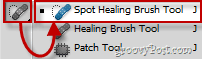Sådan bruges Photoshop-forsvindingspunktfunktion til at gøre objekter større
Fotografering Photoshop / / March 18, 2020
I sin fortsatte serie om at lære folk at bruge Photoshop kigger Stefan denne gang på, hvordan man får objekter til at se større ud med Vanishing Point.

Der er mange øjeblikke i mit daglige liv, hvor jeg, når jeg ser på noget, bare ønsker, at jeg kunne importere det til Photoshop og gøre det BIGGER. Ligesom min skærm... eller mit værelse... Nå, desværre kan Photoshop ikke ændre virkeligheden endnu, men i dag viser vi dig, hvordan du kan bruge Photoshop at udvide ethvert tredimensionelt objekt i afstanden ved hjælp af Vanishing Point, hvilket gør det så stort, som du vil (i det mindste i det virtuelle verden).
Find et passende billede
Først og fremmest har du brug for et godt billede. I denne tutorial vil jeg bruge dette billede af en væg. Brug det gerne eller find dit eget billede.
Brug af forsvindende punkt til at oprette et gitter
Når du har importeret billedet, kan du begynde med gå ind i filtermenuenog vælge Forsvindingspunkt.
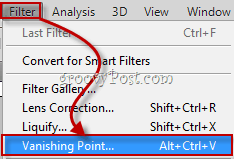
Dette åbner et nyt vindue, hvor du finder dig selv "holder" Opret planværktøj. 
Det bruges til at oprette det tredimensionelle gitter, jeg talte om tidligere. For at begynde ganske enkelt lave4 ankerpunkter i hvert hjørne af dit objekt, ligesom:
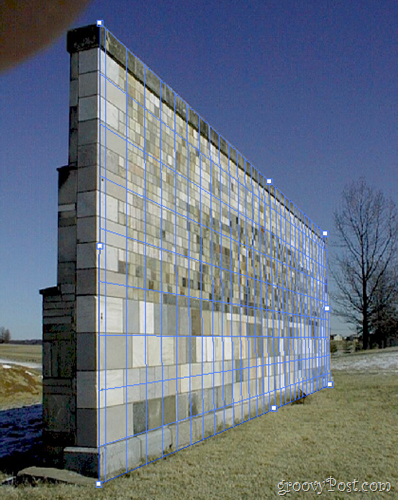
Udvid dit objekt i afstanden
For at starte udvidelsen af dit objekt skal du først forstørre dit gitter ved at gribe et af dets sideforankringspunkter og flytte det i afstanden. Jeg vil vælge det midterste højre punkt - det er det rigtige at gribe i dette tilfælde.
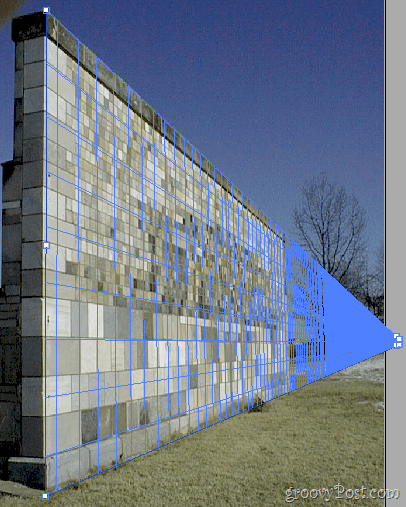
Grib nu Markeringsværktøj  ved at klikke på det eller trykke på M på dit tastatur. Brug det til at vælge den del af væggen, du vil udvide, og derefter, mens du holder på alt -tasten, klik og træk for at kopiere det valgte område.
ved at klikke på det eller trykke på M på dit tastatur. Brug det til at vælge den del af væggen, du vil udvide, og derefter, mens du holder på alt -tasten, klik og træk for at kopiere det valgte område.

Gør dette så mange gange du vil, indtil du opnår det resultat, du leder efter.

GroovyTips:
Hvis der er nogle problematiske områder i dit billede, når du er færdig med at bruge forsvinden, skal du ikke være bange for at hente en Spot Healing Brush Tool. Og nævnte jeg, at du kan bruge det med indholdsbevidst udfyldning også?